如何通过Safari将密码导入苹果的iCloud钥匙串
如果您从LastPass(或您不满意的其他密码管理器)迁移而来,则可能会想直接使用浏览器或操作系统随附的密码管理器。根据您的观点,这当然是一个简单的解决方案,并且是一个合理的解决方案。直到最近,第三方密码管理器才被认为是更安全的,但是苹果和谷歌一直在努力使内置密码管理器更加安全,而微软正在为其身份验证器应用程序添加一个。因此,这可能是一个可行的选择。
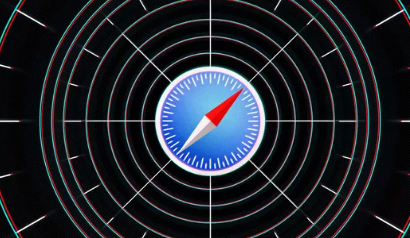
但是,这些内置的密码管理器不能抵御其独立竞争对手的一种方式是,将预先存在的密码放入其系统是多么棘手的事情。
如果您倾向于在Apple生态系统中闲逛,则意味着使用Safari作为密码,然后使用Apple的iCloud钥匙串将其传递给其他设备。这是将密码数据移动到iCloud钥匙串中的方法。
确保你有钥匙扣
iCloud钥匙串是Apple在各种设备之间同步信息的方式-不仅是密码,还包括信用卡信息,Wi-Fi密码等。如果您没有使用过它,则可能要检查以确保已设置并启用它在。(如果您还打算在移动iOS设备上使用密码,则也可能要在此处检查密码。)
不幸的是,与大多数密码管理器不同,您无法将CSV文件中的密码导入Safari。但是,您可以从Firefox或Chrome导入密码。因此,如果您从另一个密码管理器获得了CSV文件,并且计算机上没有这些浏览器,则必须先安装其中的一个并将密码上传到其中。(你可以找到密码输入到Chrome的说明这里和Firefox在这里。)
将密码导入其他浏览器之一后:
关闭其他浏览器
打开Safari,转到“文件”>“导入自”,然后选择Chrome或Firefox。您可以通过选中相应的框来导入书签,历史记录,密码或其任意组合。
一个注意事项:尝试从Firefox导入Safari时遇到了一系列不幸。即使我对Firefox进行了一系列调整,Safari也会始终崩溃。我最终放弃了,并在Chrome浏览器中进行了尝试,然后导入立即生效。你的旅费可能会改变。
您可以转到Safari的顶部菜单,然后选择“ Safari”>“偏好设置”>“密码”,以查看导入是否有效。(您必须输入用户密码才能访问密码列表。)您应该在此处看到密码。
将密码导入Safari后,iCloud钥匙串应该会自动提取这些密码,并且可以在所有批准的设备上使用它们。您可以通过使用Spotlight搜索键入并单击“钥匙串访问”来进行检查。那应该启动您的钥匙串应用程序;您可以单击左上角的iCloud和左下角的“密码”以查看导入的密码。
标签: 苹果Cloud钥匙串
